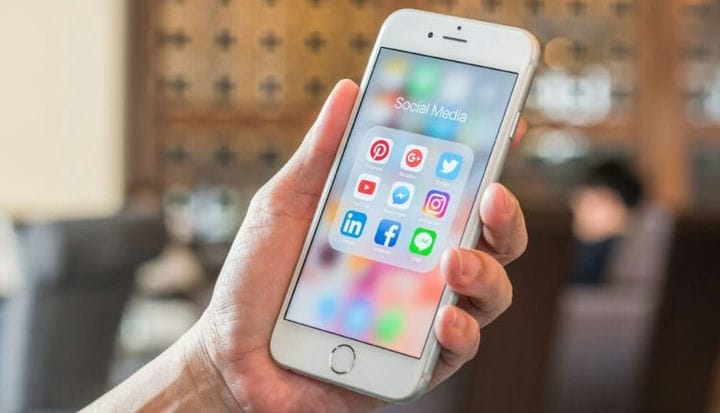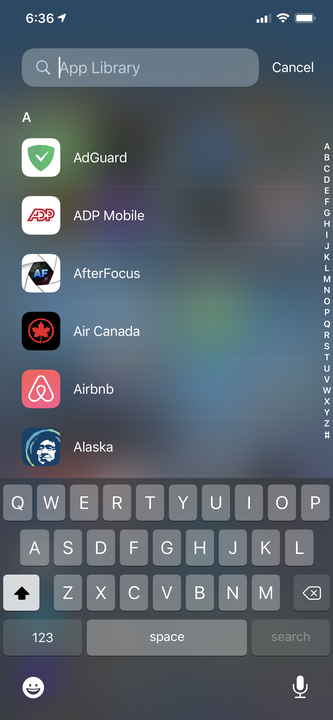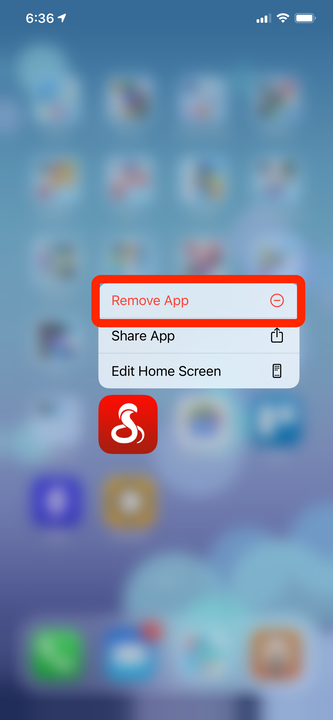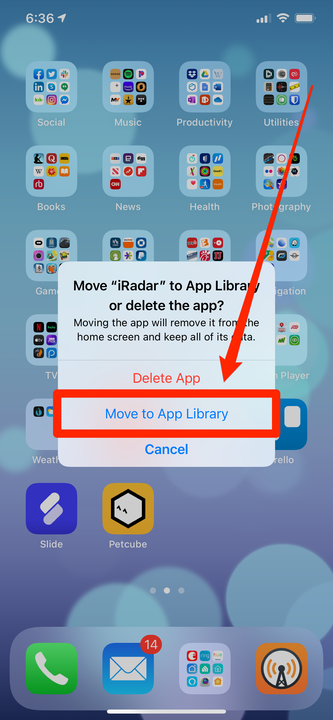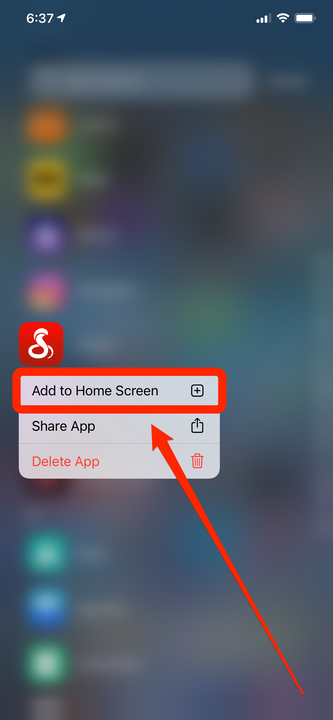So verwenden Sie die App-Bibliothek auf einem iPhone in iOS 14
- Um die App-Bibliothek auf Ihrem iPhone zu finden und zu verwenden, müssen Sie bis zur letzten Seite Ihres Startbildschirms wischen.
- Nachdem Sie die App-Bibliothek geöffnet haben, können Sie Ihre Apps mithilfe der Ordner oder der Suchleiste durchsuchen.
- Sie können die App-Bibliothek auch verwenden, um Apps auf dem Startbildschirm auszublenden, sodass sie nur in der App-Bibliothek zu finden sind.
- Um die App-Bibliothek zu verwenden, müssen Sie Ihr iPhone auf iOS 14 oder neuer aktualisieren.
Die App-Bibliothek ist eine neue Möglichkeit, die Apps Ihres iPhones zu organisieren, die in iOS 14 eingeführt wurde. Um sie zu finden, wischen Sie einfach bis zur allerletzten Seite ganz rechts auf dem Startbildschirm Ihres iPhones.
Dort sehen Sie alle Ihre Apps in mehreren Ordnern organisiert. Diese Ordner werden basierend darauf erstellt, welche Art von Apps Sie haben – Sie sehen beispielsweise einen Ordner für Spiele, einen anderen Ordner zum Einkaufen und einen anderen Ordner zum Bestellen von Lebensmitteln.
Sie können die Ordner auf diesem Bildschirm weder umbenennen noch auswählen, wie die Apps angeordnet werden. Es gibt jedoch einige Möglichkeiten, die Apps auf diesem Bildschirm zu durchsuchen und Ihren Startbildschirm zu bearbeiten.
So verwenden Sie die App-Bibliothek auf Ihrem iPhone.
So verwenden Sie die App-Bibliothek auf einem iPhone, um Ihre Apps zu finden
Es gibt mehrere Möglichkeiten, Apps aus der App-Bibliothek zu öffnen.
- Tippen Sie auf eine App, die Sie in einem Ordner sehen. Die App-Bibliothek sortiert alle Ihre Apps in Kategorien und zeigt Ihnen eine Vorschau einiger Apps in dieser Kategorie. Sie werden wahrscheinlich feststellen, dass einige App-Symbole eine normale Größe haben, während andere kleiner sind. Tippen Sie auf eine App in normaler Größe, um sie sofort zu öffnen, oder tippen Sie auf die kleineren Symbole, um den gesamten Ordner zu öffnen und zu durchsuchen.
- Durchsuchen Sie alle Ihre Apps. Tippen Sie auf das Suchfeld oben im Bildschirm „App-Bibliothek”, um nach der gewünschten App zu suchen. Außerdem sehen Sie eine alphabetische Liste aller Ihrer Apps. Sie können scrollen und auf die App tippen, die Sie starten möchten. Dies ist eine praktische Funktion und die beste Möglichkeit, alle Ihre Apps anzuzeigen.
Tippen Sie auf die Suchleiste, um eine Liste aller Apps auf Ihrem iPhone anzuzeigen.
So verwenden Sie die App-Bibliothek, um Apps auf dem Startbildschirm auszublenden
Einer der stärksten Vorteile der neuen App-Bibliothek besteht darin, dass Sie Apps auf dem Startbildschirm ausblenden können.
Egal, ob Sie selten verwendete Apps ausblenden möchten oder einen minimalistischen Startbildschirm mit nur einer Handvoll Ihrer wichtigsten Apps anstreben, Sie können alle unerwünschten Apps in die App-Bibliothek verbannen. Dies ist eine praktische Möglichkeit, Ihr iPhone zu optimieren, ohne Apps tatsächlich vollständig zu löschen.
1 Berühren und halten Sie auf dem Startbildschirm ein App-Symbol, das Sie ausblenden möchten, bis das Popup-Menü angezeigt wird.
2 Tippen Sie auf „App entfernen”.
Verwenden Sie das Einblendmenü, um die App zu entfernen.
3 Tippen Sie im Popup-Fenster auf „In App-Bibliothek verschieben”.
Die App verschwindet jetzt vom Startbildschirm, aber sie ist nicht vollständig verschwunden – sie befindet sich immer noch in der App-Bibliothek, genau wie zuvor. Wenn Sie diese App starten möchten, müssen Sie sie jetzt in der App-Bibliothek finden.
Mit einer neuen Option in iOS 14 können Sie eine App ausblenden, anstatt sie zu löschen, wenn Sie eine App entfernen möchten.
So stellen Sie eine App auf dem Startbildschirm wieder her
Wenn Sie Ihre Meinung ändern, können Sie eine App, die Sie vom Startbildschirm entfernt haben, ganz einfach wiederherstellen.
1 Gehen Sie zur App-Bibliothek.
2 Suchen Sie die App, die Sie wiederherstellen möchten. Sie können dies mit den automatischen Ordnern oder mit der Suchleiste tun.
3 Tippen Sie auf das App-Symbol und halten Sie es gedrückt, bis das Popup-Menü angezeigt wird.
4 Tippen Sie auf „Zum Startbildschirm hinzufügen”.
Wenn Sie eine App auf dem Startbildschirm ausgeblendet haben, können Sie sie mithilfe der App-Bibliothek wiederherstellen.